在Windows 11操作系统中,微软对用户界面进行了一些显著的改动,包括开始菜单的位置和样式,默认情况下,Windows 11的开始菜单位于任务栏的中心位置,这可能不符合所有用户的使用习惯,如果你更习惯于将开始菜单放置在屏幕的左下角,可以通过以下步骤进行调整:
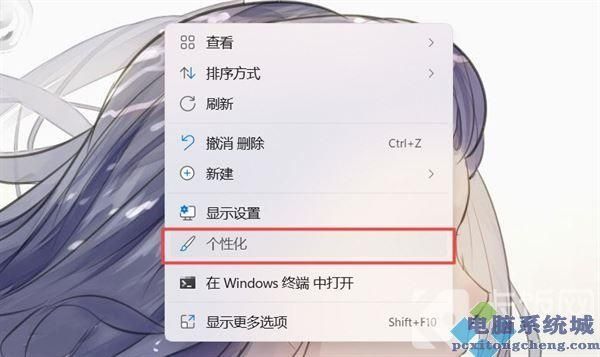
调整任务栏设置
1、打开设置:点击任务栏右下角的“开始”按钮(Windows徽标),然后选择“设置”(齿轮图标),或者,你也可以通过按下Win + I快捷键直接打开设置。
2、进入个性化设置:在设置窗口中,点击左侧菜单中的“个性化”。
3、调整任务栏行为:在个性化设置中,找到并点击“任务栏”选项,在任务栏设置页面中,向下滚动到“任务栏行为”部分。
4、取消任务栏对齐:找到“任务栏对齐”选项,并将其从“居中”更改为“左”,这将使任务栏上的所有图标和开始菜单移动到屏幕的左下角。
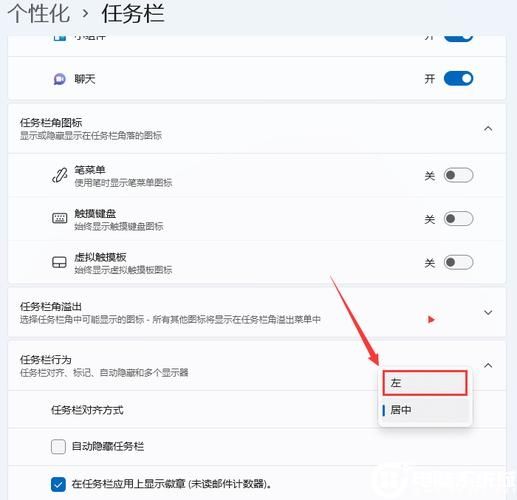
5、自动隐藏任务栏(可选):如果你希望在不使用任务栏时自动隐藏它,可以勾选“自动隐藏任务栏”选项,这样可以减少屏幕空间的占用,让桌面看起来更加整洁。
6、应用更改:完成上述设置后,点击页面右上角的“X”或按下Alt + F4关闭设置窗口,你的开始菜单应该已经成功移动到了屏幕的左下角。
使用第三方软件(如果需要)
虽然Windows 11本身提供了调整任务栏位置的功能,但有些用户可能更喜欢使用第三方软件来进一步定制任务栏的行为和外观,以下是一些常用的第三方软件:
1、Start11:Start11是一款功能强大的开始菜单定制工具,它允许用户自定义开始菜单的样式、布局和行为,通过Start11,你可以将开始菜单移动到屏幕的任何一侧,甚至将其设置为全屏模式,Start11还提供了丰富的皮肤和主题供用户选择,让你的开始菜单与众不同。
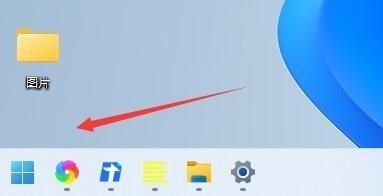
2、TaskbarXI:TaskbarXI是一款专注于任务栏美化的软件,它可以帮助你实现任务栏透明化、模糊化等效果,同时也可以调整任务栏的位置和大小,虽然TaskbarXI的主要功能是美化任务栏,但它也提供了一些实用的定制选项。
3、7+ Taskbar Tweaker:7+ Taskbar Tweaker是一款全面的任务栏定制工具,它提供了超过40种不同的定制选项,通过这款软件,你可以调整任务栏的位置、大小、颜色、透明度等属性,甚至可以自定义任务栏上的图标和右键菜单。
注意事项
在调整任务栏设置时,请确保你了解每个选项的含义和作用,以避免误操作导致系统不稳定或出现其他问题。
如果你使用的是第三方软件来定制任务栏,请确保从可靠的来源下载软件,并遵循软件的使用说明进行操作。
在进行任何重大更改之前,建议备份重要数据以防万一。
通过以上步骤,你应该能够轻松地将Windows 11的开始菜单移动到屏幕的左下角,如果你遇到任何问题或需要进一步的帮助,请随时查阅相关文档或联系技术支持人员。


